Hoe OS X Mountain Lion (of elke andere Mac OS X-opstartpartitie) te verwijderen
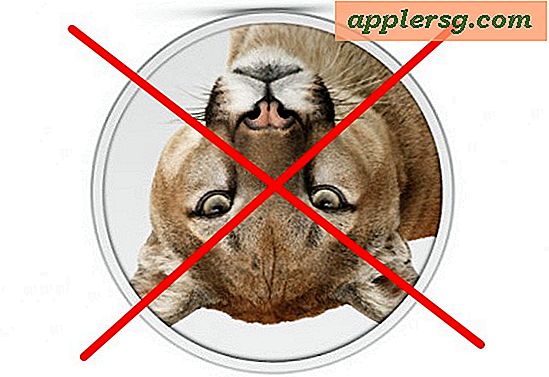
Voor die dual-booting tussen OS X Mountain Lion en OS X Lion, of voor andere twee versies van OS X, komt er een moment waarop je onvermijdelijk een van de besturingssystemen wilt verwijderen. Voor deze walkthrough gaan we ervan uit dat de opstartpartitie die je wilt verwijderen een van de voorbeelden van ontwikkelaars van OS X Mountain Lion is, maar het kan ook elk ander OS X-opstartvolume zijn.
Het is een goed idee om een back-up van je Mac te maken voordat je verder gaat, je zult de partitiekaart van de schijf bewerken en er is altijd een mogelijkheid dat er iets fout kan gaan.
Van OS X Lion :
- Open Schijfhulpprogramma en selecteer de primaire harde schijf
- Klik op "Partition"
- Selecteer de "Mountain Lion" -partitie en klik op de knop [-] om de partitie te verwijderen
- Bevestig de verwijdering van de partitie en verlaat het Schijfhulpprogramma
- Start Mac OS X opnieuw op en houd tijdens het opstarten de Option-toets ingedrukt en selecteer "Herstel" in het opstartmenu
- Open Schijfhulpprogramma en selecteer de harde schijf, opnieuw selecteer je het tabblad "Partitie"
- Klik en versleep de partitie-insteller helemaal naar beneden, klik dan op "Apply" en "Partition" om het resizen te bevestigen (* zie hieronder als je een "Partition Failed" foutmelding krijgt)
- Herstart Mac OS X zoals gewoonlijk


* Als u een "Partition Failed" -fout tegenkomt, lost u dit op door fsck vanuit de single user-modus uit te voeren:
- Houd Command + S vast tijdens het opstarten en typ "fsck -fy"
- Herstart OS X zoals gewoonlijk en start Schijfhulpprogramma om de grootte van de partitie te wijzigen
Wanneer Mac OS X opnieuw wordt opgestart, wordt de partitieruimte die was toegewezen aan OS X Mountain Lion nu terug toegewezen aan het primaire besturingssysteem, OS X Lion.












